Definujte cenu produktu pomocou cenníkov a položiek cenníka
Na definovanie ceny produktu použite cenníky a položky v cenníku.
Prepitné
Ak si chcete vyskúšať Dynamics 365 Sales zadarmo, môžete sa zaregistrovať na 30-dňovú skúšobnú verziu.
Požiadavky na licenciu a rolu
| Typ požiadavky | Musíš mať |
|---|---|
| Licencia | Dynamics 365 Sales Premium, Dynamics 365 Sales Enterprise, príp Dynamics 365 Sales Professional Viac informácií: Predajné ceny Dynamics 365 |
| Roly zabezpečenia | Sales Manager, Sales Professional Manager alebo viceprezident predaja Ďalšie informácie: Preddefinované roly zabezpečenia pre predaj |
Čo je to cenník?
Cenníky informujú predajcov o tom, akú sumu majú účtovať za výrobky alebo služby. Môžete vytvoriť viacero cenníkov, aby ste mohli udržiavať samostatné cenové štruktúry pre rôzne regióny, predajné kanály alebo územia predaja.
Cenníky sa priraďujú k jednotke, výrobku a cenové údaje spolu, tak sa pred vytvorením cenníka uistite, že jednotky a produkty sú na mieste.
Poznámka
- Územia sú podporované len pre licencie Sales Enterprise a Sales Premium.
- Tabuľka Cenník zdedí svoje privilégiá od tabuľky Produkt. Napríklad, ak má používateľ privilégiá na čítanie a zápis do tabuľky Produkt, dostane rovnaké privilégiá aj na tabuľku Cenník.
- Musíte vytvoriť najmenej jeden cenník pre každú menu, v ktorej vaša organizácia obchoduje.
Vytvorte si cenník a cenníkové položky
V závislosti od predajnej aplikácie, ktorú používate, vykonajte jeden z nasledujúcich krokov:
- Ak používate aplikáciu Centrum predaja,
- Vyberte Zmeniť oblasť
 v ľavom dolnom rohu mapy lokality a potom vyberte Nastavenia aplikácie.
v ľavom dolnom rohu mapy lokality a potom vyberte Nastavenia aplikácie. - V oblasti Katalóg produktov vyberte Cenníky.
- Vyberte Zmeniť oblasť
- Ak používate aplikáciu Sales Professional,
- Z mapy stránky vyberte Cenník .
- Ak používate aplikáciu Centrum predaja,
Ak chcete vytvoriť nový cenník, vyberte Nový.
Vo formulári cenníka vyplňte svoje informácie a potom vyberte Uložiť.
a. Názov. Zadajte opisný názov pre cenník. Napríklad, ak vytvárate cenník pre maloobchod, uveďte to.
b. Dátum začiatku/Dátum ukončenia. Vyberte počiatočný dátum a konečný dátum cenníka. Napríklad, ak je to propagačný cenník, ktorý platí iba počas propagačného obdobia, vyberte toto obdobie.
c. Mena. Vyberte menu, pre ktorú ste cenník vytvorili. Môžete mať rôzne cenníky pre rôzne meny.
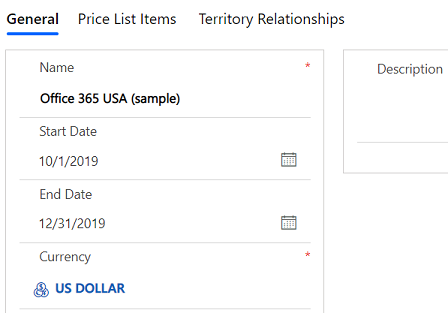
Ak chcete pridať jednotková cena pre produkt, vytvorte a pridajte položky cenníka.
a. Vo formulári Cenník vyberte kartu Položky v cenníku a potom vyberte Nová položka cenníka.
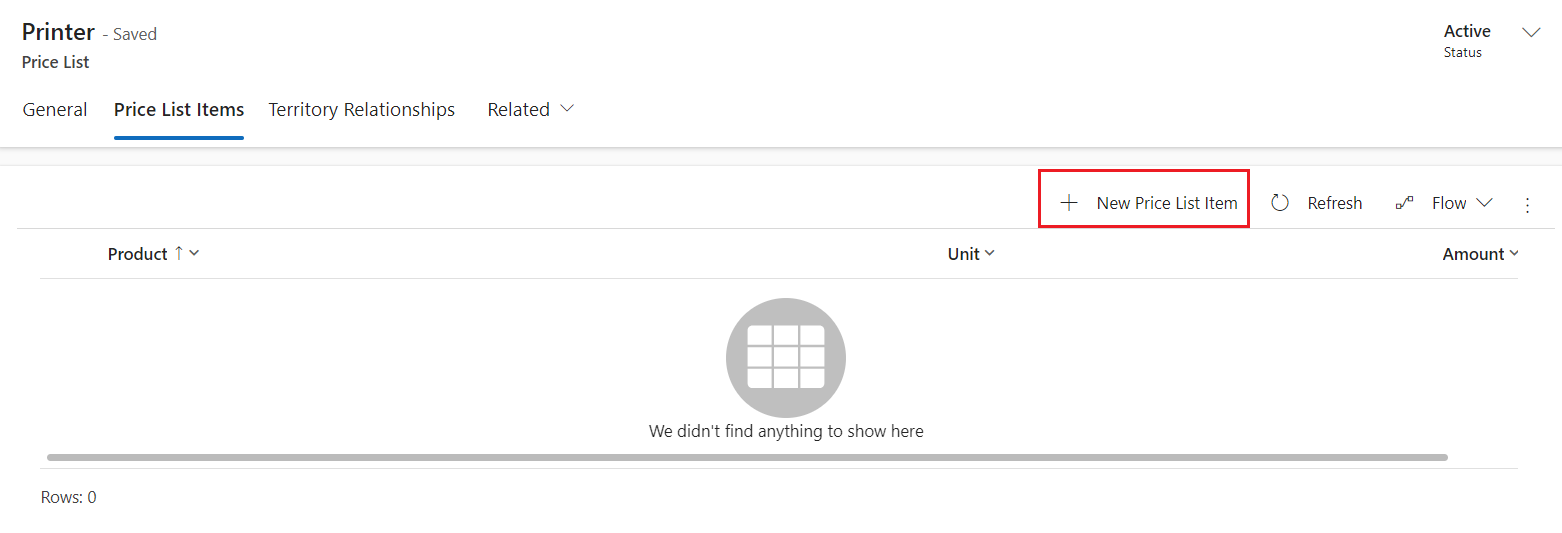
b. Vo formulári Položka v cenníku vyplňte informácie a vyberte Uložiť:
Produkt. Vyberte produkt, pre ktorý vytvárate cenník.
Jednotka. Vyberte jednotku produktu, pre ktorý vytvárate cenník.
Mena. Mena definovaná pre cenník sa vyplní automaticky.
Zoznam zliav. Ak chcete ponúknuť zľavu na produkty, vyberte zoznam zliav na požadovanú položku cenníka.
Možnosť predaja v množstve. Vyberte, či je možné objednať výrobok alebo službu ako celok, čiastkové množstvo, alebo oba tieto typy množstva. Tieto informácie sa používajú v poli množstva pre záznamy Produkt ponuky, Produkt objednávky a Produkt faktúry.
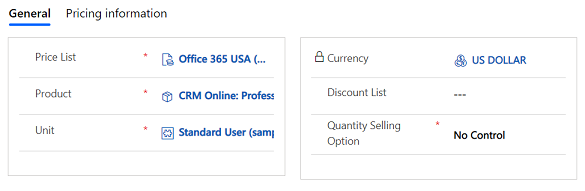
c. Vo formulári Cenová položka na karte Informácie o cene vyplňte nasledujúce informácie a vyberte Uložiť & Zavrieť:
Spôsob určovania cien. Vyberte možnosť, ktorá určuje, ako sa vypočíta cena. To môže byť určité množstvo alebo percento aktuálnych alebo štandardných nákladov. Dostupné sú nasledujúce možnosti:
Suma meny. Použiť na ignorovanie cenníkovej ceny produktu v katalógu produktov a manuálne zadanie inej ceny pre tento cenník.
Percento zoznamu. Použite na výpočet ceny produktu v cenníku ako percentuálnej hodnoty cenníkovej ceny priradeného produktu.
Percentuálna prirážka – aktuálne náklady. Použite na pridanie percenta prirážky k aktuálnej cene produktu.
Percentuálna prirážka – štandardná cena. Použite na pridanie percenta prirážky k štandardnej cene produktu.
Percentuálna marža – aktuálne náklady. Použite pre cenu ponúkanú v cenníku sa na zohľadnenie percentuálnej marže aktuálnej ceny produktu.
Percentuálna marža – štandardná cena. Použite pre cenu ponúkanú v cenníku sa na zohľadnenie percentuálnej marže štandardnej ceny produktu.
Suma. Ak ste ako spôsob stanovenia ceny vybrali Čiastka meny , zadajte sumu, za ktorú sa bude produkt predávať.
Percento. Ak ste ako metódu určovania cien vybrali akúkoľvek inú hodnotu ako Čiastka meny , zadajte percento pre požadovanú metódu určovania cien.
Zásady zaokrúhľovania. Ak ste vybrali iný spôsob určovania cien ako Čiastka meny, môžete nastaviť pravidlá zaokrúhľovania. Ak chcete aby bola napríklad podľa jednotkových cien vo forme $ 0,99, môžete vybrať metódu zaokrúhľovania, kde budú mať všetky jednotkové ceny cenu končiacu na 99 centoch. V takom prípade vyberte politiku zaokrúhľovania na zaokrúhlenie ceny nahor a potom nastavte cenu tak, aby končila určitou čiastkou, napríklad 99 centov.
Žiadny. Ceny sa nebudú zaokrúhľovať.
Hore. Ceny sa budú zaokrúhľovať nahor na najbližšiu čiastku zaokrúhlenia.
Nadol. Ceny sa budú zaokrúhľovať nadol na najbližšiu čiastku zaokrúhlenia.
Najbližšie. Ceny sa budú zaokrúhľovať na najbližšiu čiastku zaokrúhlenia.
Možnosť zaokrúhľovania. Vyberte Končí na alebo Násobok ak chcete, aby cena končila určitou sumou alebo násobkami určitého čiastka.
Suma na zaokrúhlenie. Zadajte čiastku.
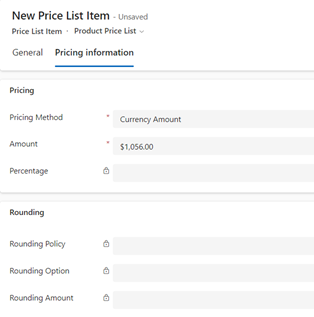
(Platí pre predajnú prémiu a predajný podnik) Môžete tiež priradiť predvolené cenníky pre územia, aby obchodní zástupcovia pracujúci s účtami a kontaktmi na určitých územiach mali cenník predvolene vybratý.
a. V zázname cenníka vyberte záložku Vzťah územia.
b. V časti Územia vyberte položku Pridať nové pripojenie.
c. Vo formulári Nové pripojenie zadajte nasledujúce informácie a vyberte položku Uložiť a zavrieť:
Názov. Vyberte tlačidlo Vyhľadať a vyberte územie.
Ako táto úloha. Vyberte rolu pripojenia, ktorá je priradená typ záznamu územia.
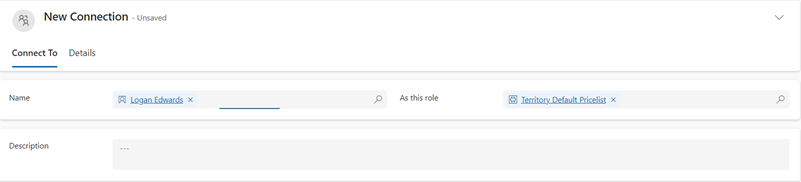
d. V zázname cenníka vyberte položku Uložiť a zavrieť.
Bežné ďalšie kroky:
 Zverejnenie produktu alebo balíka, aby bol k dispozícii na predaj
Zverejnenie produktu alebo balíka, aby bol k dispozícii na predaj
 Vytvorenie katalógu produktov: Návod
Vytvorenie katalógu produktov: Návod
Nemôžete nájsť možnosti vo svojej aplikácii?
Existujú tri pravdepodobné príčiny:
- Nemáte potrebnú licenciu ani rolu.
- Váš správca túto funkciu nezapol.
- Vaša organizácia používa vlastnú aplikáciu. Presné kroky vám poskytne správca. Kroky opísané v tomto článku sú špecifické pre vopred pripravené Centrum predaja a aplikácie Sales Professional.
Pozrite si tiež
Dialógové okno Systémové nastavenia – karta Predaj
Klasifikácia výrobkov a balíkov do produktových skupín
Cenová kalkulácia pre evidenciu príležitostí, cenových ponúk, objednávok a faktúr
Pripomienky
Pripravujeme: V priebehu roka 2024 postupne zrušíme službu Problémy v službe GitHub ako mechanizmus pripomienok týkajúcich sa obsahu a nahradíme ju novým systémom pripomienok. Ďalšie informácie nájdete na stránke: https://aka.ms/ContentUserFeedback.
Odoslať a zobraziť pripomienky pre